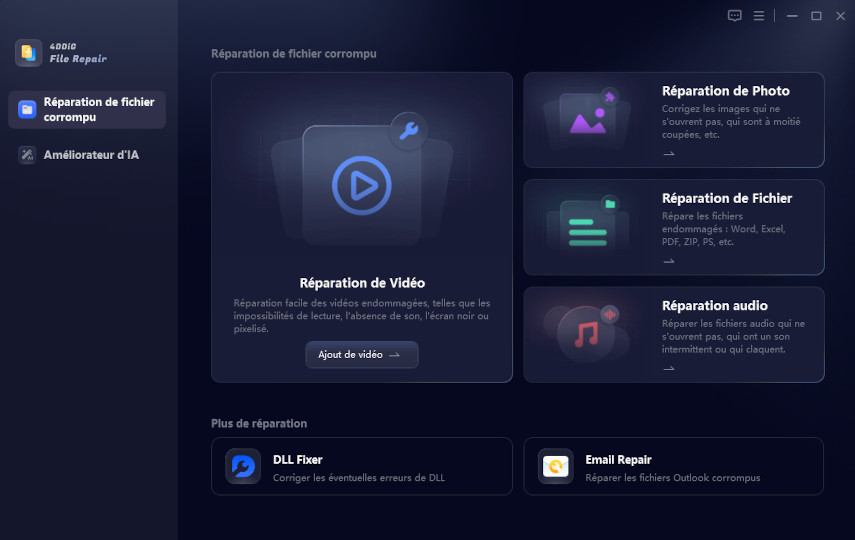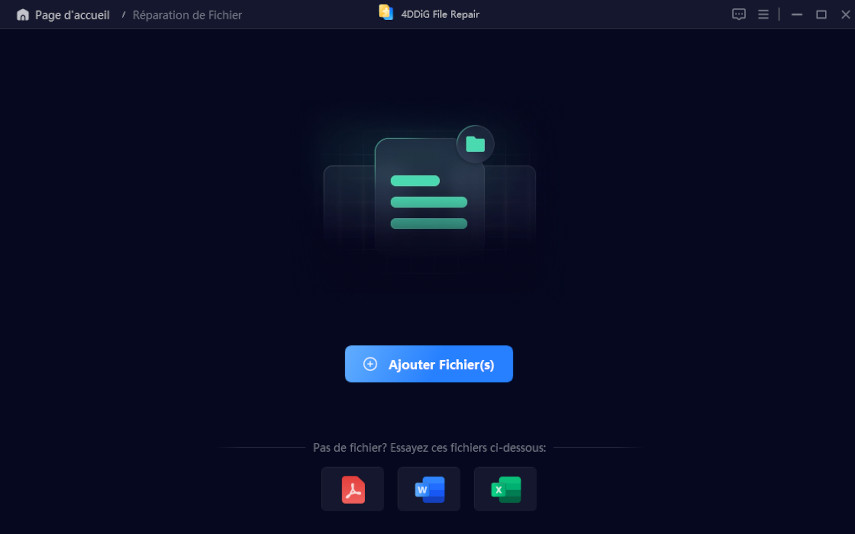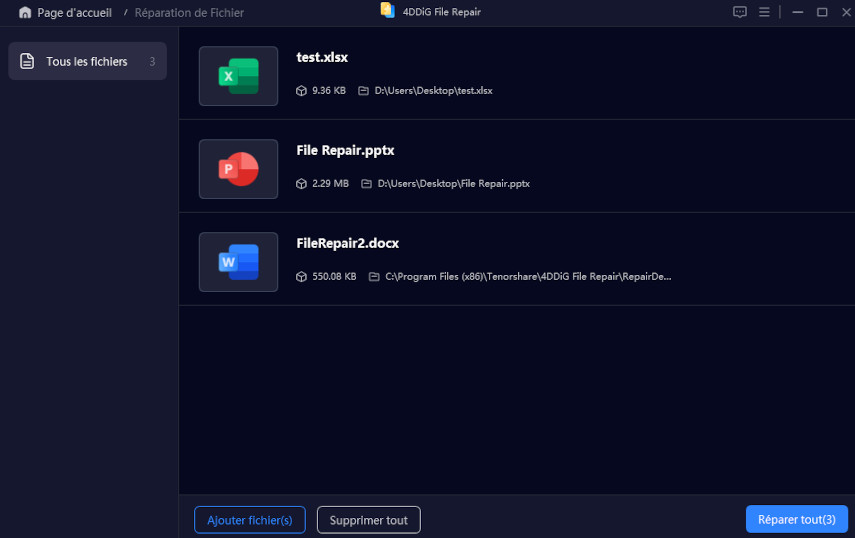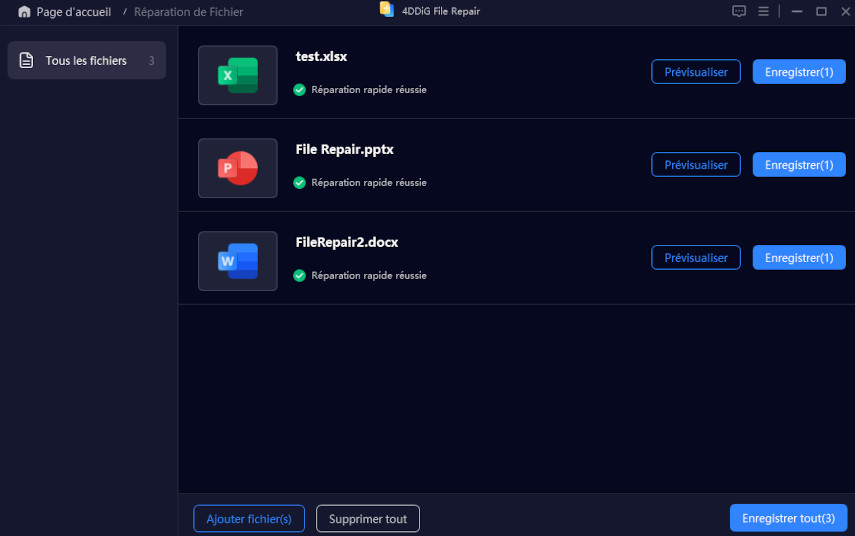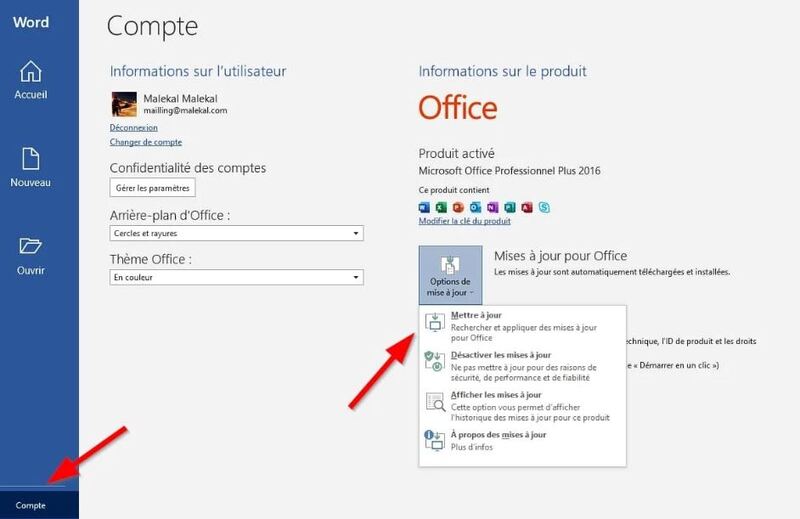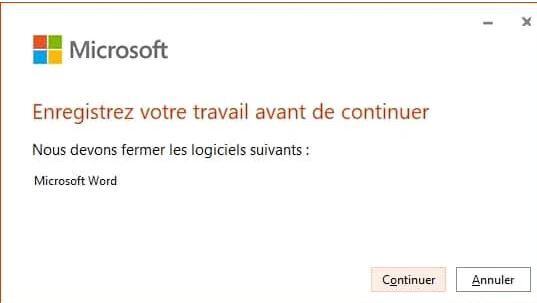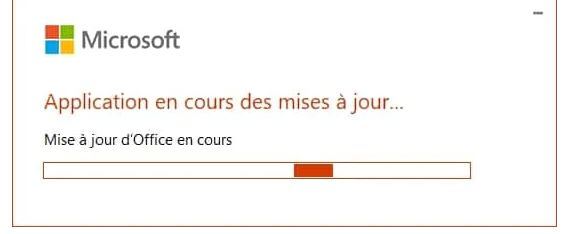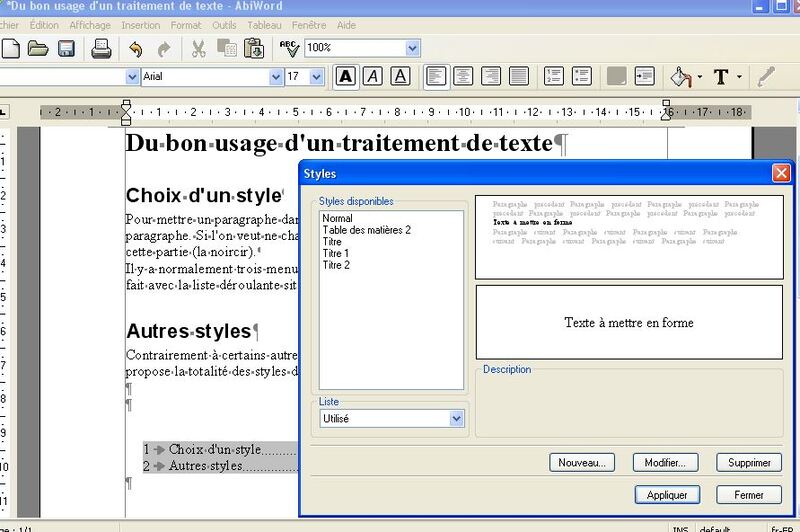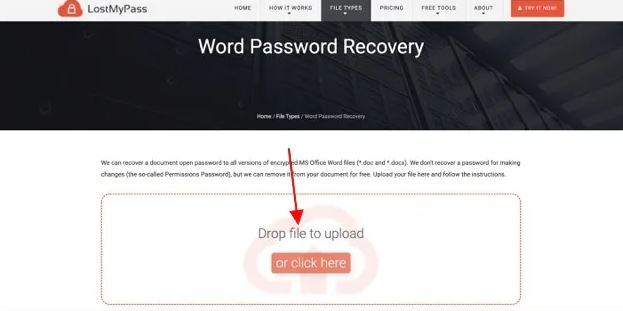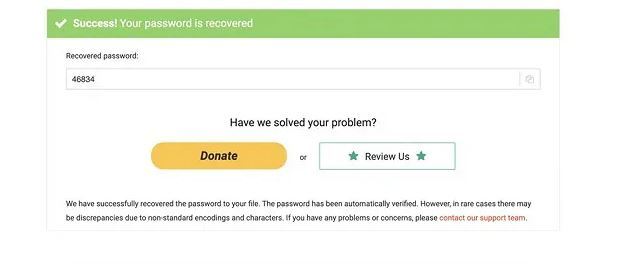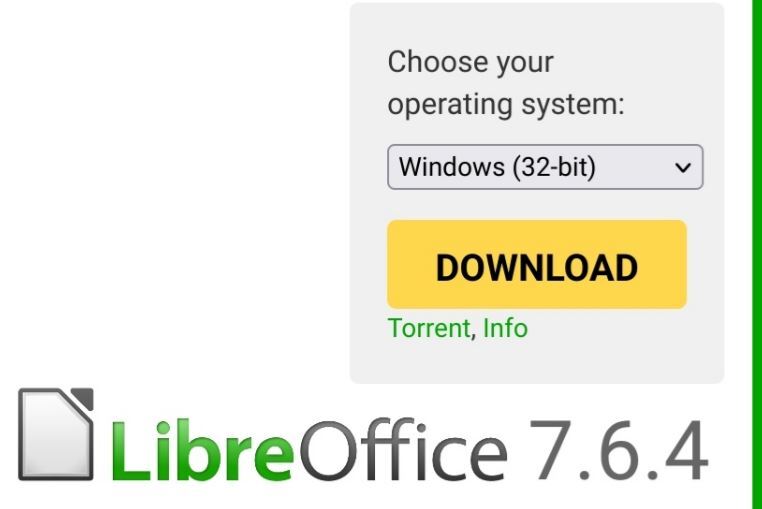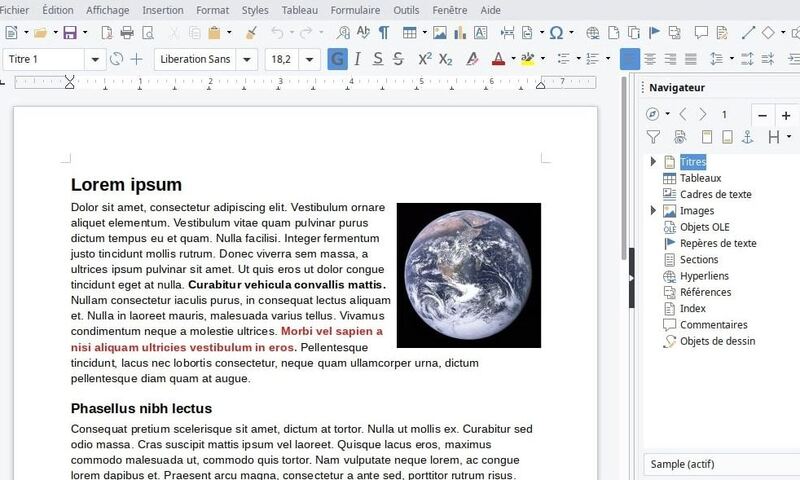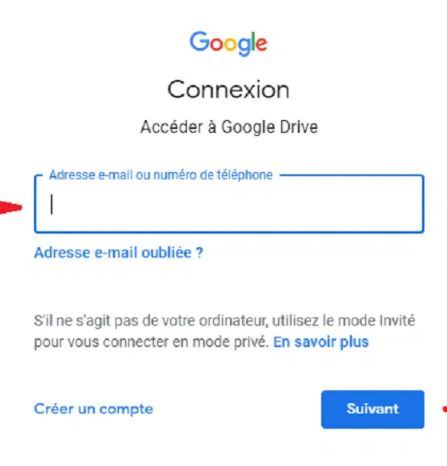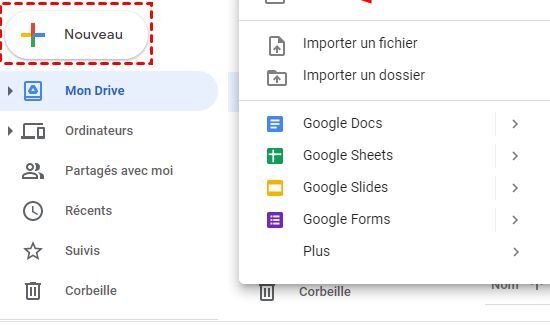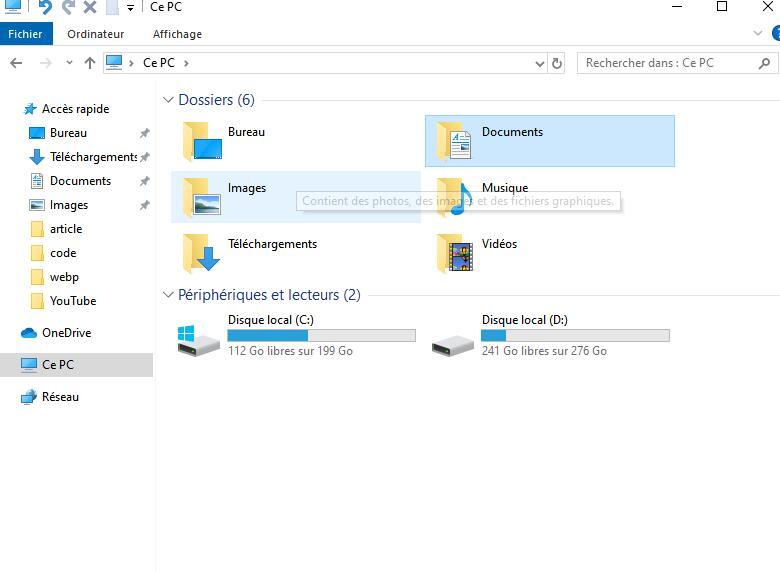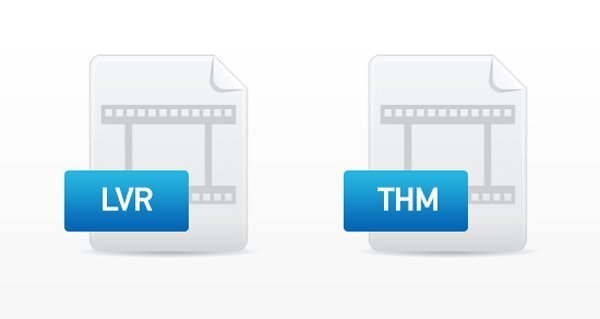Comment ouvrir un fichier DOC ? Guide Complet
Vous ne parvenez pas à ouvrir des fichiers DOCX ? Découvrez dans cet article comment ouvrir un fichier DOCX ainsi que les problèmes courants liés à l'ouverture des fichiers DOCX.
Votre patron vous a envoyé un fichier DOC par courrier électronique et vous n'avez aucune idée de la manière de l'ouvrir, compte tenu de votre manque d'expérience en matière d'informatique. D'autre part, vous ressentez une grande gêne à poser cette question à votre patron, car vous craignez que votre manque d'aptitudes technologiques ne soit un frein à votre travail. C'est pourquoi, soucieux de trouver une solution, vous avez ouvert Google et êtes tombé sur ce guide qui va vous expliquer comment ouvrir un docx.
Si comment notre lecteur Henry, vous vous demandez : « Mais, comment faire pour ouvrir des docx avec un logiciel ou en ligne ? », alors toutes les réponses sont réunies ici pour vous simplifier la vie !
Partie 1: Pourquoi ne puis-je pas ouvrir un DOCX ?
Vous avez bien cliqué sur le document DOCX et après, il ne se passera rien et il ne s’ouvre pas. Oui, cela signifie bien que vous avez un problème et d’ailleurs, il y a plusieurs explications à un fichier DOCX qui refuse de s’ouvrir.
Fichier endommagé
Première raison d’un fichier DOCX qui ne peut pas être lu concerne une corruption du document d’origine. La conséquence est une perte de données du fichier et si Word ne parvient pas à réparer le fichier, ouvrir un DOCX est dans l’immédiat impossible.
Logiciel obsolète ou endommagé
Le logiciel Word s’arrête, ne répond plus, se fige et se bloque de manière inopinée quand vous le démarrez. Il y a alors de fortes chances que votre logiciel de traitement de texte soit bugué et qu’il faille faire une mise à jour vers une version plus récente ou encore une simple réinstallation si vous avez plus de chances.
Compatibilité des logiciels
Word n’est pas le seul logiciel de traitement de texte, et peut-être avez-vous fait le choix d’une solution plus exotique comme avec exemple Apache OpenOffice Writer ou AbiWord. Même si ces logiciels sont prévus pour être compatibles avec les formats Word, il arrive que certaines versions, notamment celles qui ne sont pas mises à jour, empêchent d’ouvrir un DOCX de manière optimale.
Aussi, rappelons que l’extension DOCX a commencé à être utilisée avec la version WORD 2007 et si vous utilisez encore un WORD 98, l’ouverture et l’enregistrement des documents DOCX va poser problème, le mieux dans ce cas est de les convertir en DOC.
Blocage par un programme de sécurité
Un logiciel antivirus, ou autre que celui de Microsoft bien sûr, peut interdire l’ouverture d’un fichier WORD et gêner votre travail d’édition. Dans ce cas, vous pouvez essayer de désactiver votre antivirus, et retenter d’ouvrir le DOCX.
Partie 2: Comment ouvrir un fichier DOCX ?
Quand un fichier DOCX refuse de s’ouvrir, il existe plusieurs solutions. Veuillez consulter les solutions suivantes, il y en a toujours une qui peut résoudre le problème de l'impossibilité d'ouvrir les fichiers DOCX.
Solution 1 : Réparer le fichier DOCX
4DDiG File Repair est un logiciel spécialisé pour la réparation de fichier endommagé et il est parfaitement compatible avec l’extension DOCX. Si votre logiciel WORD indique que votre fichier n’est plus accessible ou qu’il ne se passe rien quand vous cliquez dessus, 4DDiG File Repair est la première solution à prioriser pour une réparation immédiate.
De plus, 4DDiG File Repair offre les fonctionnalités suivantes :
- Réparez toutes les vidéos, photos et fichiers flous, surexposés et corrompus.
- Améliorez la qualité de vos photos grâce à l'intelligence artificielle, améliorez les détails et la netteté des couleurs
- Améliorez la qualité vidéo et augmentez la résolution jusqu'à 8K.
- Réparez les fichiers corrompus, notamment Word, Excel,PPTX , PDF, PSD, PSB, etc.
- Réparez les fichiers audio corrompus aux formats M4A, MP3 et AAC.
Voici les étapes à suivre pour réparer DOCX à l'aide de 4DDiG File Repair:
Vous téléchargez et installez le logiciel 4DDiG File Repair et vous le démarrez
TÉLÉCHARGERTéléchargement Sécurisé
TÉLÉCHARGERTéléchargement Sécurisé
Vous choisissez dans le panel de droite, la fonctionnalité Réparation de fichier corrompu.

Cliquez sur "Ajouter des fichiers" pour télécharger un ou plusieurs fichiers DOCX endommagés.

Après avoir ajouté vos fichiers, cliquez sur "Réparer tout" et l'outil commencera à analyser et à réparer toutes les erreurs ou corruptions détectées.

:Une fois la réparation terminée, vous pouvez visualiser le fichier réparé en cliquant sur le bouton Prévisualiser. Vous pouvez ensuite cliquer sur Enregistrer pour exporter le fichier DOCX réparé.

Solution 2 : Mettre à jour ou réinstaller le logiciel pour ouvrir docx
Si vous n’avez pas récemment mis à jour votre logiciel Office, des bugs et d’impossibilité d’ouvrir un DOCX peuvent subitement arriver. On vous explique comment mettre à jour votre logiciel de traitement de texte préféré.
Commencez par démarrer votre logiciel WORD et fait un clic sur Fichier
Vous allez ensuite dans votre compte et vous cliquez simplement sur mise à jour pour Office

Vous cliquez ensuite sur mise à jour et enfin sur continuer

Voilà, l’installation des mises à jour est automatique, vous pouvez cliquer sur fermer et ouvrir votre DOCX comme à votre habitude !

Solution 3 : Utiliser un autre logiciel pour ouvrir des docx
Vous n’y avez peut-être pas pensé, mais le logiciel Abiword peut ouvrir DOCX. C’est un logiciel gratuit, fonctionnel, et bonus sur le gâteau, il ne prend pas beaucoup de place sur votre système !
Télécharger Abiword et installer le logiciel

Ensuite, vous allez dans fichier et vous ouvrez tout simplement votre fichier DOCX, l’extension est nativement prise en compte

Vérifiez que les données de votre fichier sont visibles pour une lecture optimale et une modification facile du document
Solution 4 : Débloquer et Déverrouiller le fichier pour ouvrir des docx
Pour débloquer et ouvrir un fichier DOCX chiffré, vous pouvez vérifier les permissions du fichier, désactiver les logiciels de sécurité, exécuter Word en tant qu'administrateur ou utiliser des outils spécialisés de réparation et de déverrouillage de fichiers. Voici un guide détaillé sur l'utilisation d'un outil pour déverrouiller un fichier DOCX protégé par mot de passe.
Tout d’abord, allez sur le site officiel Lostmypass et uplodez votre document DOCX
Comme par magie, l’outil va scanner le DOCX et à la fin du traitement, une fenêtre va s’ouvrir en vous dévoilant le mot de passe

Vous enregistrez le mot de passe et vous débloquez immédiatement votre DOCX !

Partie 3: Que faire si vous n'avez pas Microsoft Word pour ouvrir un fichier DOCX ?
Bien sûr, pour ouvrir un DOCX, l’idéal est d’utiliser le logiciel Microsoft WORD. Mais si vous ne l’avez pas sous la main, ne commencez pas à stresser, il existe d’excellents logiciels et outils en ligne gratuits parfaitement compatibles avec les extensions DOCX.
Méthode 1 : Utiliser un logiciel gratuit
Une excellente alternative à Microsoft Word, gratuite et disponible aussi bien pour Windows que pour macOS et Linux, est LibreOffice Writer ou encore WPSOffice. Mais intéressons-nous de plus près à Libre Office. Il s'agit d'un programme inclus dans une suite bureautique entièrement open source, librement téléchargeable sur Internet, capable de gérer presque tous les documents générés par la suite Microsoft Office, y compris les fichiers DOCX.
L'obtention de LibreOffice est très simple : il suffit de se connecter au site de LibreOffice.
Cliquez sur le bouton Download correspondant à la version qui vous intéresse, d'attendre le téléchargement du fichier et de l'installer comme d'habitude

Une fois l'installation terminée, lancez LibreOffice en cliquant sur le bouton Ouvrir un fichier et, à l'aide du panneau proposé, sélectionnez le fichier DOCX à ouvrir.

Méthode 2 : Utiliser des outils en ligne
Si Microsoft Word Online, un outil en ligne pour ouvrir un fichier docx ne vous satisfait pas, vous pouvez donner une chance à Google Drive : le service cloud de Google, en effet, intègre en son sein une série d'applications basées sur le navigateur, appelées Google Docs, capables de gérer la plupart des types de documents bureautiques, y compris les fichiers DOCX ou DOC.
Pour utiliser Google Drive, il est absolument nécessaire de disposer d'un compte Google : si vous n'en avez pas, vous pouvez en créer un en quelques minutes
Après, allez sur la page principale de Google Drive, cliquez sur le bouton Aller à Drive et saisissez les informations d'identification de votre compte sur l'écran suivant.

Une fois sur la page suivante, vous pouvez choisir d'ouvrir un document DOCX déjà enregistré sur Google Drive en cliquant simplement dessus, ou de télécharger un document depuis votre ordinateur

Conclusion
Tout le monde a déjà rencontré un problème pour ouvrir un DOCX et si vous utilisez WORD pour votre travail, le problème devient rapidement gênant. Avant d’installer à nouveau Office ou d’utiliser un outil en ligne compatible avec cette extension, nous vous conseillons de réparer tout simplement votre fichier avec 4DDiG File Repair. La réparation est très rapide et vous n’avez rien à faire puisque le processus est entièrement automatisé. Voilà une solution clé en main pour ouvrir un DOCX normalement et sans perte de données !
Téléchargement Sécurisé
Téléchargement Sécurisé